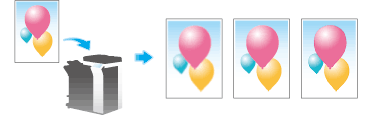Impostazioni opzionali precedenti la memorizzazione
- Denominare un file (Nome doc)
- Scansione di un originale 2 lati (1lato/2lati)
- Specifica della risoluzione per scansionare l'originale (Risoluzione)
- Selezionare il modo colore per la scansione dell'originale (Colore)
- Selezionare un tipo di file in cui salvare i dati dell'originale scansionato (Tipo di file)
- Impostare il formato originale da scansionare (Formato scansione)
- Scansione in un'unica soluzione di originali di diverso formato (Originali misti)
- Scansione di un originale più sottile della carta normale (Orig. carta sottile)
- Scansione di un originale piegato (Originale piegato a Z)
- Scansione di un originale lungo (Originale lungo)
- Specificare la direzione di caricamento dell'originale (Direzione originale)
- Specificare la posizione di rilegatura dell'originale (Posiz. di rileg.)
- Scansione rimuovendo al contempo la polvere dal vetro fessura (Smacchia)
- Saltare pagine vuote (Rimozione pagina vuota)
- Suddividere le pagine sinistra e destra di un libro o catalogo (Originale libro)
- Scansione di diversi originali in lotti separati (Scansione separata)
- Selezionare il livello della qualità immagine adatta ai contenuti dell'originale (Tipo originale)
- Specificare la densità di scansione dell'originale (Densità)
- Regolazione della densità di sfondo dell'originale (Rimozione sfondo)
- Scansione dopo la cancellazione del testo e delle ombre nei margini di un originale (Canc bordo)
- Rendere più nitido il bordo tra i testi, ecc. (Nitidezza)
Denominare un file ([Nome doc])
Se necessario, è possibile rinominare il file originale acquisito con la scansione.
Se il file non è stato rinominato, verrà denominato secondo le regole stabilite, nel seguente formato: "Lettera iniziale della funzione" + "Nome macchina" + "Data" + "Numero di serie" + "Numero pagina" + "Estensione file". Un nome file è costituito dalle seguenti informazioni:
Elemento | Descrizione |
|---|---|
Iniziale della funzione | Indica il modo di scansione dei dati originali.
|
Nome macchina | Indica il nome della macchina che è stata specificata selezionando [Utilità] - [Impostazioni Amministratore] - [Imp. Amministratore/ Macchina] - [Imm indir macchina] - [Nome macchina]. |
Data | Indica la data e l'ora di scansione dell'originale. Per esempio "11050115230" significa che il file è stato scansionato alle 15:23 del 1 maggio, 2011. L'ultima cifra (zero) indica l'ordine delle diverse conversioni del file effettuate nel tempo di un minuto. Se i file sono stati convertiti due volte tra le 15:23 e le 15:24, l'ultima cifra apparirà come 231 e 232. |
Numero sequenziale | Un numero sequenziale viene attribuito quando un originale multipagina viene convertito per pagina, e il numero indica il numero di pagina dei dati originali. I numeri di pagina sono inclusi automaticamente nel nome file al salvataggio o invio del file. Considerare questa parte per la trasmissione FTP, o di altro tipo, quando un server FTP ha delle restrizioni sui nomi dei file. |
Estensione del file | Estensione del file da salvare. L'estensione è inclusa automaticamente nel nome file al momento della registrazione o invio del file. |
Scansione di un originale 2 lati ([1lato/2lati])
Utilizzando l'ADF, è possibile scansionare automaticamente i lati fronte e retro di un originale. È inoltre possibile scansionare solo un lato della prima pagina ed entrambi i lati delle pagine restanti.
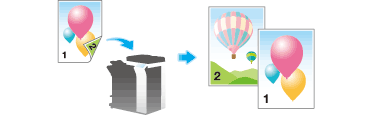
Specifica della risoluzione per scansionare l'originale ([Risol.])
Specificare una risoluzione da usare per scansionare l'originale.
Selezionare il modo colore per la scansione dell'originale ([Colore])
L'originale è scansionato utilizzando il modo colore selezionato.
Sono disponibili quattro modalità colore: [Colore autom.] per scansionare sulla base del colore originale, [Colore], [Scala di grig.], e [Nero].
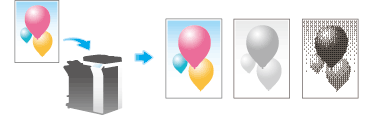
Selezionare il tipo di file in cui salvare i dati dell'originale scansionato ([Tipo di file])
I tipi di file disponibili sono PDF, TIFF, JPEG, XPS, PPTX, DOCX, XLSX, ed altri ancora. Si deve utilizzare il formato file PDF crittografato con password per memorizzare i dati originali importanti.
Per informazioni dettagliate, fare riferimento alla pagina seguente.
Per specificare il tipo di file DOCX oppure XLSX sono necessari il Kit aggiornamento UK-204 e l'i-Option LK-110 opzionali.
Impostare il formato originale da scansionare ([Formato scan])
Selezionare il formato dell'originale da scansionare.
Per il formato scansione esistono i seguenti tipi [Auto], [Pollici], [Dim. metriche], [Dim foto], ecc.
Scansione in un'unica soluzione di originali di diverso formato ([Orig. misti])
Anche per un originale con pagine di diverso formato, utilizzando l'ADF è possibile scansionare i dati mentre si rileva il formato di ogni pagina.
Caricare tutte le pagine dell'originale nell'ADF in modo che la parte superiore sia rivolta verso il lato posteriore o sinistro della macchina.

Scansione di un originale più sottile della carta normale ([Orig. carta sottile])
Ridurre la velocità di alimentazione dell'originale dell'ADF onde impedire che la carta sottile resti intrappolata.
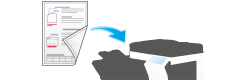
Scansione di un originale piegato ([Orig. piega a Z])
Anche i formati originali degli originali piegati possono essere individuati in modo accurato.
Se viene caricato un originale piegato nell'ADF, il formato non potrà essere rilevato correttamente. Per scansionare un originale piegato con l'ADF, usare [Orig. piega a Z].
Aprire gli originali piegati prima di caricarli nell'ADF. Se un originale piegato non viene aperto prima della scansione, potrebbe verificarsi un inceppamento carta, oppure il formato potrebbe non essere rilevato correttamente.
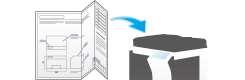
Scansione di un originale lungo ([Originale lungo])
Caricare l'originale lungo nell'ADF nei casi in cui non è possibile posizionarlo sulla lastra di esposizione d è più grande nella direzione di alimentazione rispetto al formato standard intero (11  17 oppure A3). Non occorre inserire dapprima il formato originale, l'ADF rileverà il formato automaticamente.
17 oppure A3). Non occorre inserire dapprima il formato originale, l'ADF rileverà il formato automaticamente.
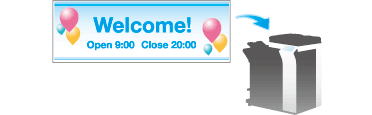
Specificare la direzione di caricamento dell'originale ([Direzione originale])
Quando si scansiona un originale fronte-retro, è possibile specificare la direzione di caricamento dell'originale in modo che la direzione verticale sia impostata correttamente dopo la scansione.
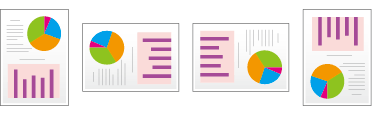
Specificare la posizione di rilegatura dell'originale ([Posiz. di rileg.])
Quando si esegue la scansione di un originale fronte-retro, specificare la posizione di rilegatura dell'originale in [Posizione di rilegatura] onde evitare che la posizione di rilegatura sia invertita tra il fronte e il retro.
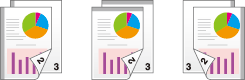
Scansione rimuovendo al contempo la polvere dal vetro fessura ([Smacchia])
Quando si esegue la scansione di un originale posizionato nell'ADF, la scansione dell'originale e la rimozione della polvere dal vetro fessura sono eseguite in modo alternato, in maniera che l'originale sia sempre scansionato utilizzando il vetro fessura pulito.
Occorre più tempo per terminare la scansione degli originali, rispetto al funzionamento normale.
Saltare pagine bianche ([Rimozione pagina vuota])
Le pagine bianche contenute nell'originale caricato nell'ADF vengono saltate quando si scansiona l'originale.
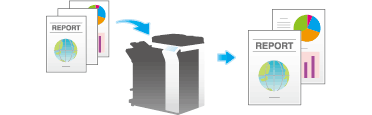
Suddividere le pagine sinistra e destra di un libro o catalogo ([Originale libro])
È possibile scansionare separatamente gli originali aperti di due pagine, ad esempio di libri e cataloghi, suddividendoli nelle pagine destra e sinistra, oppure acquisire la scansione come un'unica pagina. Se si posiziona un libro o catalogo sulla lastra di esposizione, non occorre chiudere l'ADF per eseguire la scansione.
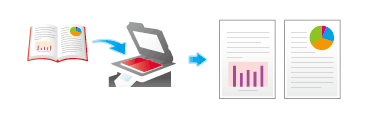
Scansione di diversi originali in lotti separati ([Scans.sep.])
Se il numero di fogli originali è così elevato da non poter essere caricati contemporaneamente nell'ADF, è possibile caricarli in batch differenti e gestirli come un unico lavoro.
Da [Scans.sep.], si può cambiare tra l'ADF e la lastra di esposizione per effettuare la scansione degli originali.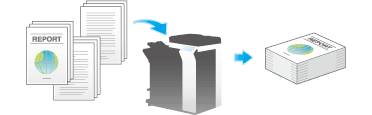
Caricare l'originale.

Non caricare più di 100 fogli per volta nel vassoio originali, né caricare fogli fino al punto in cui la cima della pila è più alta del contrassegno
 . In caso contrario si potrebbe verificare un inceppamento della carta dell'originale, danneggiare gli originali e/o causare un guasto all'ADF.
. In caso contrario si potrebbe verificare un inceppamento della carta dell'originale, danneggiare gli originali e/o causare un guasto all'ADF.
Fare clic su [Applicazione] - [Originale] - [Scansione separata] e impostare su [ON].
Impostare le opzioni, se necessario.
Premere il tasto Avvio.
L'originale viene sottoposto a scansione.
Caricare l'originale successivo e premere il tasto Avvio.
Se lo si desidera, fare clic su [Modifica impostazione] per modificare le impostazioni opzione secondo il nuovo originale.
Ripetere il punto 4, fino a che tutte le pagine del documento sono state scannerizzate.
Una volta scansionati tutti gli originali, fare clic su [Finitura] e premere il tasto Avvio.
Selezionare il livello della qualità immagine adatta ai contenuti dell'originale ([Tipo originale])
Selezionare il livello di qualità immagine pertinente per l'originale prima della scansione.
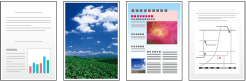
Specificare la risoluzione di scansione dell'originale ([Densità])
Regolare la densità (Scuro o Chiaro) di scansione dell'originale.
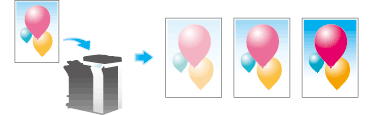
Regolazione della densità di sfondo dell'originale ([Rimozione sfondo])
Si può regolare la densità dell'area di sfondo degli originali il cui sfondo è colorato (quotidiani, carta riciclata, ecc.), o degli originali così sottili che il testo o le immagini sul lato posteriore potrebbero essere acquisiti nella scansione.
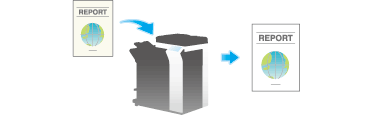
Scansione dopo la cancellazione del testo e delle ombre nei margini di un originale ([Canc bordo])
Cancellare i quattro lati dell'originale secondo la larghezza specificata. È possibile specificare la larghezza da cancellare per ogni lato.
Questa funzione è utile quando si vuole cancellare la registrazione di ricezione dell'intestazione e del piè di pagina di un fax, oppure l'ombreggiatura lasciata dalla foratura dell'originale.
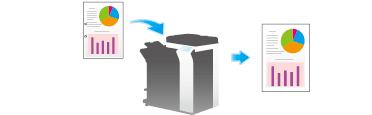
Rende più nitido il bordo tra i testi, ecc. ([Nitidezza])
Affinare i bordi delle immagini come il testo della tabella e la grafica al fine di migliorarne la leggibilità.
Uniformare i contorni delle immagini o rendere più nitide le immagini sfocate.